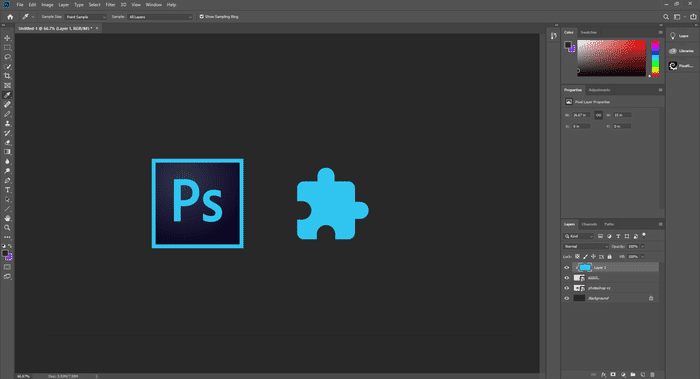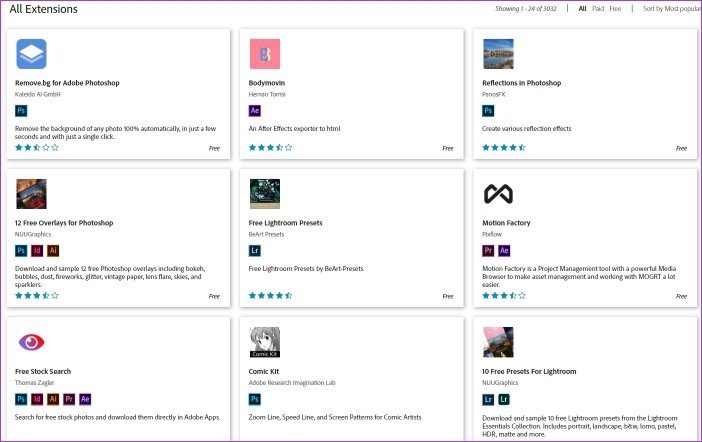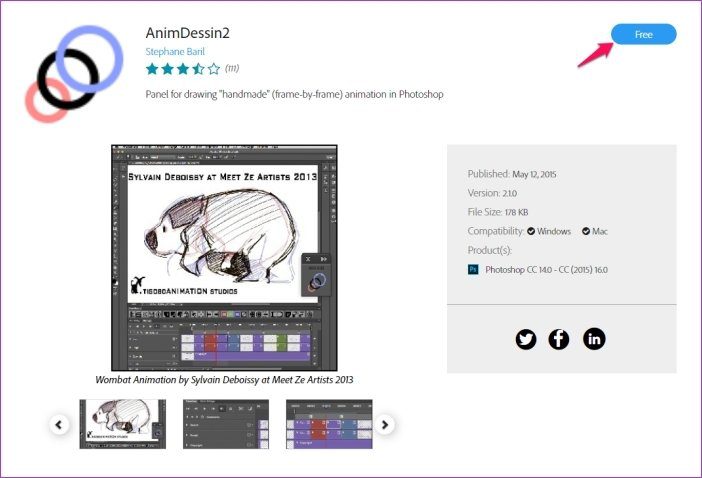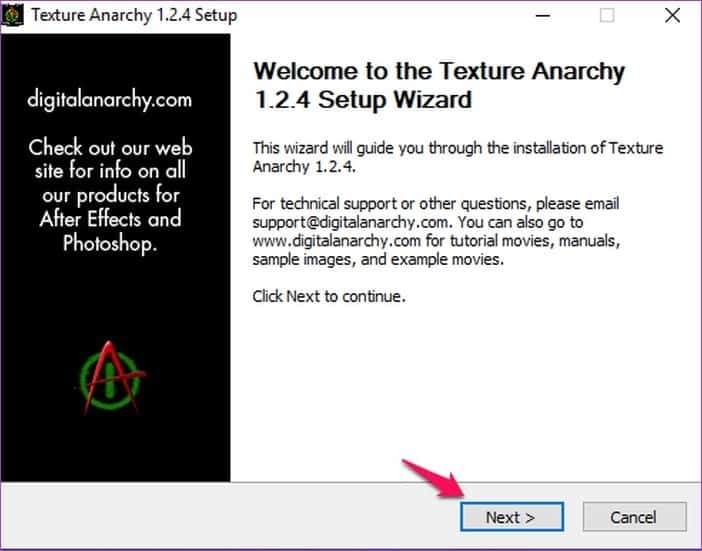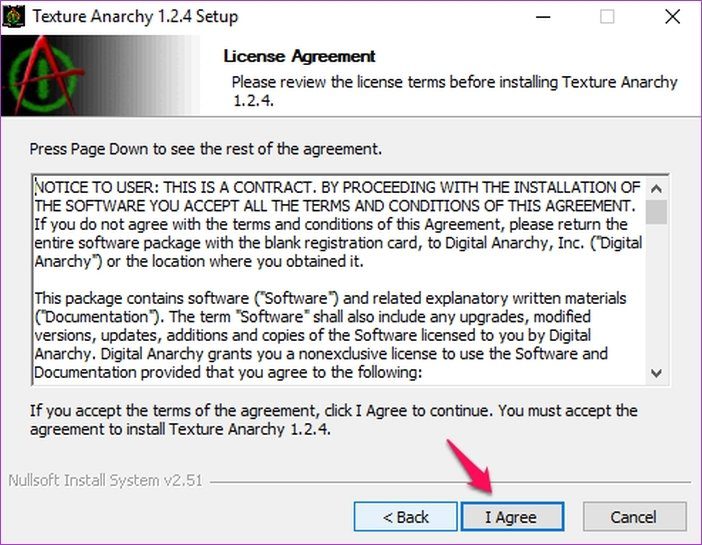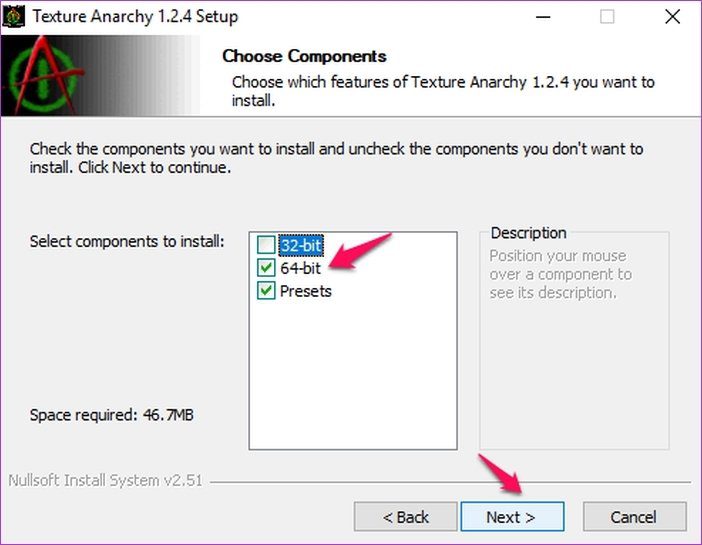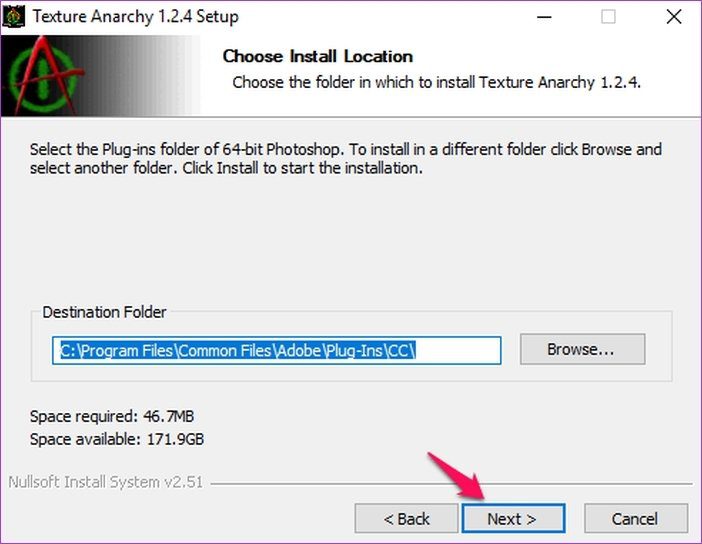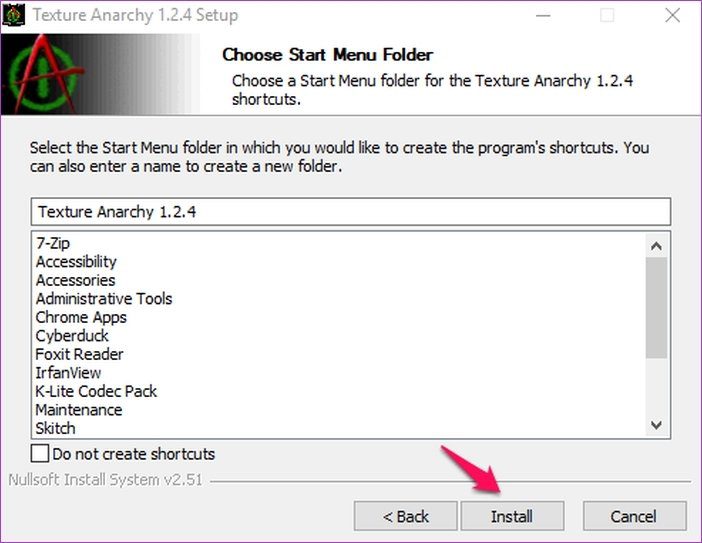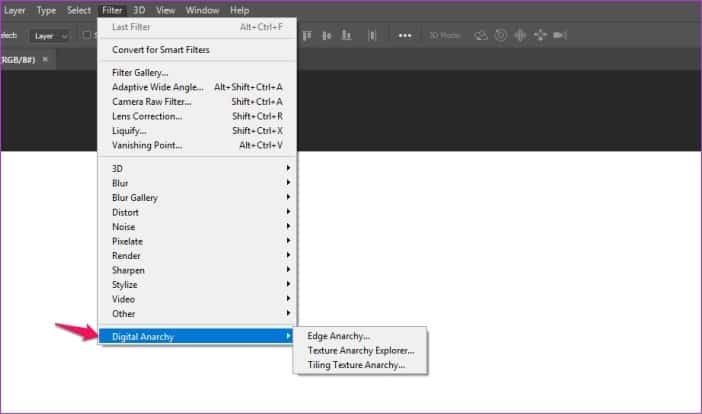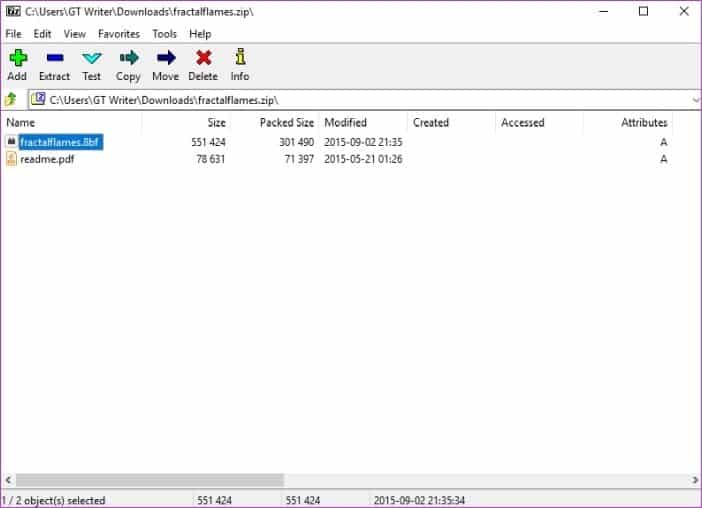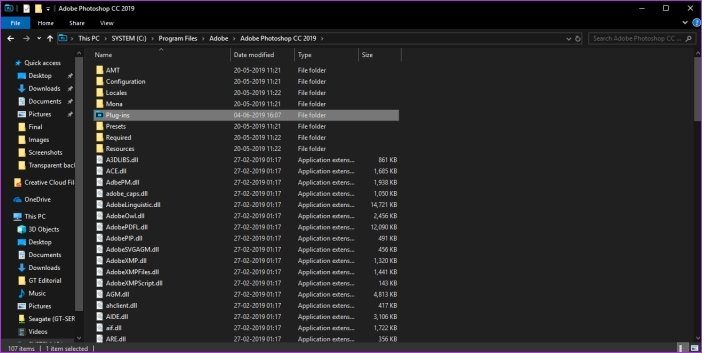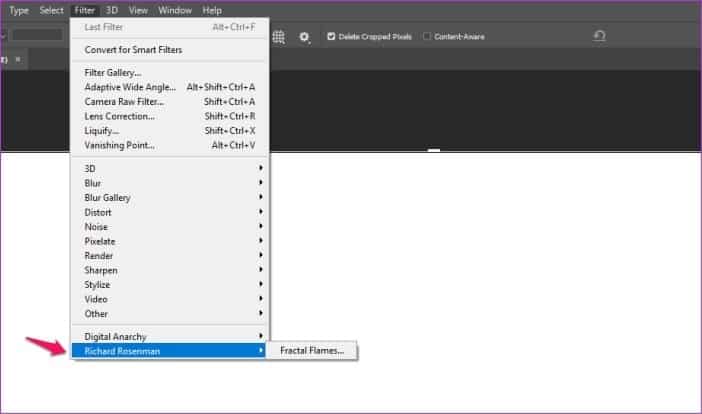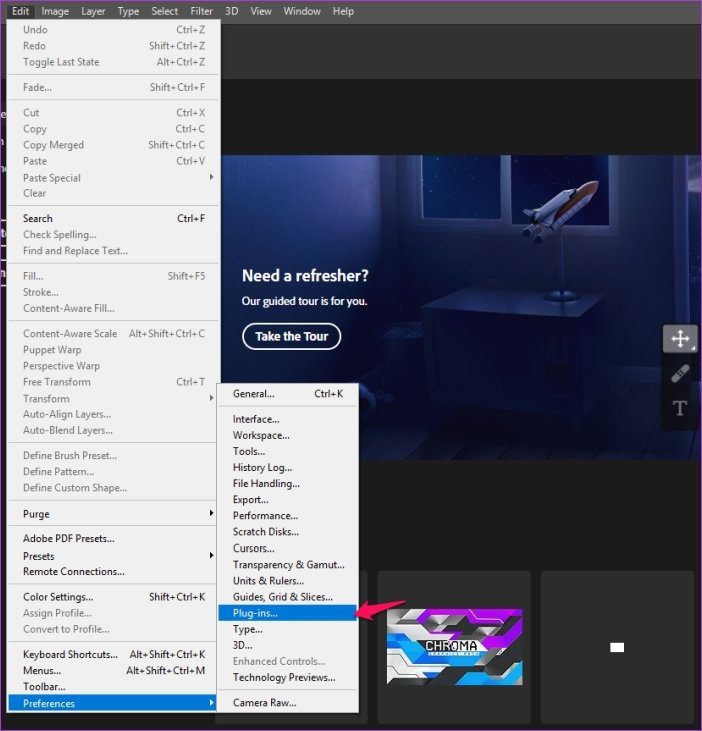So installieren Sie Plugins in Photoshop CC 2021
Adobe Photoshop ist einer der Die besten Fotobearbeitungstools auf dem Markt da drüben. Es ist bisher mit einer Vielzahl nützlicher Funktionen ausgestattet, mit denen Sie tolle Fotos bearbeiten oder erstellen können.
Aber wussten Sie, dass Sie Plugins installieren können, um die Funktionen noch weiter zu erweitern? Nun, jetzt tun Sie es. Es enthält Photoshop Unterstützung für Add-Ons von Drittanbietern, mit denen Sie viel mehr mit der Software machen können. Sie können Unterstützung für weitere Dateitypen hinzufügen und einige verwenden Erstaunliche Filter und sogar Zugriff auf einige Funktionen, die Ihnen helfen, Ihren Arbeitsablauf zu vereinfachen.
Und wenn Sie sich nicht sicher sind, wie Sie Plug-Ins in Photoshop installieren, sind Sie hier richtig. In diesem Artikel zeige ich Ihnen zwei verschiedene Möglichkeiten, wie Sie Plug-Ins in Photoshop CC 2019 installieren können.
Laden Sie das Photoshop-Plugin herunter
Bevor wir uns mit der Installation von Plugins befassen, lassen Sie uns zunächst darüber sprechen, wo Sie diese Plugins beziehen können. Nun, es gibt zwei einfache Möglichkeiten, Photoshop-Plug-Ins zu finden. Sie können auf der Adobe Exchange-Website nach einigen großartigen Plugins suchen oder bei Google nach dem genauen Plugin-Typ suchen, nach dem Sie suchen.
Adobe Exchange listet eine gute Auswahl an kostenlosen und kostenpflichtigen Add-Ons auf. Die Bibliothek reicht von einzigartigen Filtern bis hin zu Plugins, die sich direkt in die bestehenden Bildbibliotheken des Programms integrieren.
Das Herunterladen von Plugins von dort ist recht einfach. Wählen Sie einfach das Plugin aus, das Sie herunterladen möchten, klicken Sie auf die Schaltfläche Kaufen/Herunterladen, und das Plugin wird automatisch in Photoshop installiert. Einfach, nicht wahr? Kommen wir nun zu den Plugins, die Sie von Drittanbieter-Sites herunterladen.
Photoshop-Plugin installieren
Von anderen Websites heruntergeladene Plug-Ins sind als ausführbare Dateien oder ZIP-Dateien verfügbar. Je nach Dateityp können Sie es auf zwei verschiedene Arten installieren:
Installieren Sie das Photoshop-Plugin mithilfe einer ausführbaren Datei
Befolgen Sie diese einfachen Schritte, um Plugins mithilfe ausführbarer Dateien zu installieren:
Schritt 1: Stellen Sie sicher, dass Photoshop auf Ihrem Computer nicht ausgeführt wird. Führen Sie nun die ausführbare Datei aus, um den Setup-Assistenten zu öffnen.
Schritt 2: Klicken Sie auf Weiter und akzeptieren Sie die Lizenzvereinbarung im nächsten Fenster.
Schritt 3: Klicken Sie im nächsten Fenster auf das Kontrollkästchen, um die Version des Plug-Ins auszuwählen, das Sie installieren möchten, und klicken Sie dann auf Weiter.
Da ich benutze Windows 64-Bit, ich habe mich für die 64-Bit-Version entschieden. Abhängig von Ihrer Computerkonfiguration müssen Sie jedoch möglicherweise stattdessen die 32-Bit-Version auswählen.
Schritt 4: Wählen Sie den Zielordner aus, in dem Sie das Plugin installieren möchten, und klicken Sie dann auf Weiter.
Schritt 5: Klicken Sie abschließend auf „Installieren“ und nach Abschluss der Installation auf „Fertig stellen“, um die Einrichtung abzuschließen.
Starten Sie nun Photoshop und das neu installierte Plug-In wird in einer der Menüoptionen angezeigt (je nach Art des installierten Plug-Ins).
Da Sie einen Filter installiert haben, erscheint das Plugin ganz unten in der Filterliste.
Die überwiegende Mehrheit der Plugins wird jetzt mit einem Installationsassistenten geliefert, sodass Sie diese Methode wahrscheinlich verwenden werden, um das Plugin zu installieren. Wenn das Plugin jedoch keine ausführbare Datei enthält, können Sie die nächste Methode befolgen, um es in Photoshop zu installieren.
Installieren Sie das Photoshop-Plugin aus einer Zip-Datei
Befolgen Sie diese einfachen Schritte, um Plugins aus Zip-Dateien zu installieren:
Schritt 1: Extrahieren Sie den Inhalt einer ZIP-Datei in einen Ordner.
Schritt 2: Kopieren Sie die Plug-In-Datei und fügen Sie sie in den Photoshop Plug-Ins-Ordner ein. Der Ordner befindet sich in den Programmdateien oder an dem Ort, an dem Sie Photoshop auf Ihrem System installiert haben.
Schritt 3: Starten Sie Photoshop neu und das Plug-In sollte in einer der Menüoptionen erscheinen, je nach Art des installierten Plug-Ins. Da ich einen Filter installiert habe, erscheint das Plugin wieder am Ende der Filterliste.
Die oben genannten Methoden sollten ohne Probleme funktionieren, wenn Sie Adobe Photoshop CC 2019 verwenden. Falls Sie eine ältere Version von Photoshop verwenden, müssen Sie möglicherweise bei der Installation der Plugins einen zusätzlichen Schritt ausführen.
In älteren Versionen von Photoshop müssen Sie zunächst die Berechtigung zum Installieren von Drittanbieter-Plugins erteilen. Gehen Sie dazu zum Menü Bearbeiten und wählen Sie Plugins unter der Option Einstellungen.
Aktivieren Sie im Fenster Erweiterungen das Kontrollkästchen neben Zusätzliche Plugins und dann Erweiterungen installieren. Dieses Dialogfeld ist in der neuesten Photoshop-Version nicht enthalten.
Installieren Sie jetzt Blagen in Photoshop
Verwendung der speziellen und spezifischen Plugins für Photoshop Sie können Ihre Fotobearbeitungsfähigkeiten auf die nächste Stufe bringen. Besuchen Sie die Adobe Exchange-Website und laden Sie einige Plugins herunter, um die Dinge zu testen. Mit Photoshop-Plugins können Sie nicht nur Ihr Gesamtdesign verbessern, sondern auch Ihren Arbeitsablauf vereinfachen und Zeit sparen.